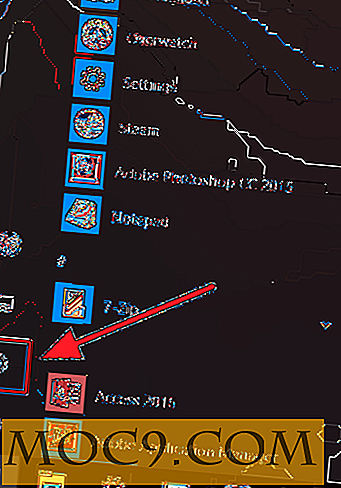Hoe beveiligde back-ups maken met behulp van SSH
Een paar weken terug plaatste Damien een uitstekende tutorial over het beveiligen van je internetverbinding via SSH. In zijn functie legt hij uit wat SSH is, evenals de SSH Tunneling-methode die hij gebruikt om internetverkeer te beveiligen.
Vandaag neem ik je mee door een andere tutorial waarin SSH wordt gebruikt om back-ups te maken van je externe servers.
Zoals jullie misschien weten, heb ik ook een website genaamd Geeky Ninja, die wordt gehost door de aardige mensen bij Dreamhost op een Linux-server.
Hoewel Dreamhost een back-up van mijn site houdt, ben ik als webmaster een beetje paranoïde over back-ups en maak ik me zorgen dat ik mijn gegevens altijd kwijtraak. Daarom maak ik ook af en toe een back-up van mijn site naar een externe locatie. En dit is waar SSH binnenkomt.
Zoals u waarschijnlijk weet, is SSH een veilig gecodeerd protocol om te communiceren tussen twee machines. Omdat SSH geen op tekst gebaseerd protocol is zoals telnet, is het mogelijk om binaire bestanden met dit protocol over te zetten en SCP is het hulpprogramma dat deze taak op Unix / Linux gebaseerde systemen uitvoert. SCP codeert de bestanden die eraan zijn gegeven met behulp van het SSH-protocol en kopieert het naar de externe bestemming die de gebruiker opgeeft.
Ermee beginnen
Allereerst moet u ervoor zorgen dat het externe systeem waarvan u de gegevens wilt kopiëren, ssh geïnstalleerd en actief is. In mijn geval is dat de externe webserver die wordt gehost bij Dreamhost.
Log in op het externe systeem en geef de opdracht " pwd " op om je huidige map te bekijken.

Noteer het pad dat pwd afdrukt. Voer nu vanuit uw lokale systeem de volgende scp-opdracht uit.

Vervangen:
gebruikersnaam met uw echte gebruikersnaam op het externe systeem,
Remote_IP met het IP-adres / de naam van het externe systeem,
Remote_directory met de uitvoer van het pwd-commando van boven en
backup_directory met de naam van de map op uw lokale systeem waar u de back-ups wilt opslaan.
Dat is het. Met deze opdracht kopieert u alle bestanden en mappen onder de externe map naar de back-upmap op uw lokale systeem.
Een back-up maken in Windows
De bovenstaande instructies zullen goed werken voor op Unix / Linux gebaseerde machines, maar wat als u Windows als uw bureaublad gebruikt en een back-up van uw gegevens van de externe machine naar uw Windows-bureaublad wilt maken?
In dat geval kunt u gewoon het uitstekende hulpprogramma WinSCP gebruiken, dat een grafische SCP-client voor Windows is

WinSCP geeft je de bekende Explorer-achtige interface met volledige ondersteuning voor slepen en neerzetten. Blader gewoon door de map waarin u een back-up wilt maken in het rechterdeelvenster en sleep het naar het linkerdeelvenster en zeg GoodBye om alleen onbeveiligde FTP-sessies te texten.
Hoe maken jullie back-ups van je externe servers? Laat het ons weten in de comments.
Image Credit: Carbonnyc